Persönliches Kochbuch mit Word
Sie wollen Ihre Lieblingsrezepte sortieren und in eine einheitliche Form bringen? Mit unseren Tipps zaubern Sie Ihr eigenes Kochbuch.

1. Schritt: Formatvorlagen Damit Sie für die Zutatenliste oder die Kochanleitung in Ihrer Rezeptsammlung immer die gleiche Schriftart, -größe und -farbe benutzen, bietet es sich an, Formatvorlagen anzulegen. Überlegen Sie zunächst, wie das Kochbuch strukturiert sein soll, also wie die Unter...
1. Schritt: Formatvorlagen
Damit Sie für die Zutatenliste oder die Kochanleitung in Ihrer Rezeptsammlung immer die gleiche Schriftart, -größe und -farbe benutzen, bietet es sich an, Formatvorlagen anzulegen.
Überlegen Sie zunächst, wie das Kochbuch strukturiert sein soll, also wie die Unterteilung in Kapitel aussehen soll. Machen Sie sich auch Gedanken, wie die Rezepte aufgebaut werden sollen. Meist gibt es eine Überschrift, eine Zutatenliste und eine Zubereitungsanleitung.
Geben Sie das erste Rezept ein. Schreiben Sie zunächst den Rezeptetext und formatieren Sie dann die einzelnen Textabschnitte: Markieren Sie die Textzeile, die als Rezeptüberschrift ausgezeichnet werden soll, klicken Sie in der Formatleiste in das Feld Formatvorlagen (dort sollte Standard stehen). Klicken Sie in der Liste der vorhandenen Formate auf Überschrift 1 und wählen Sie eine Schriftart dafür aus, etwa Comic Sans in der Größe 18 Punkt, in der Schriftfarbe beispielsweise Orange.
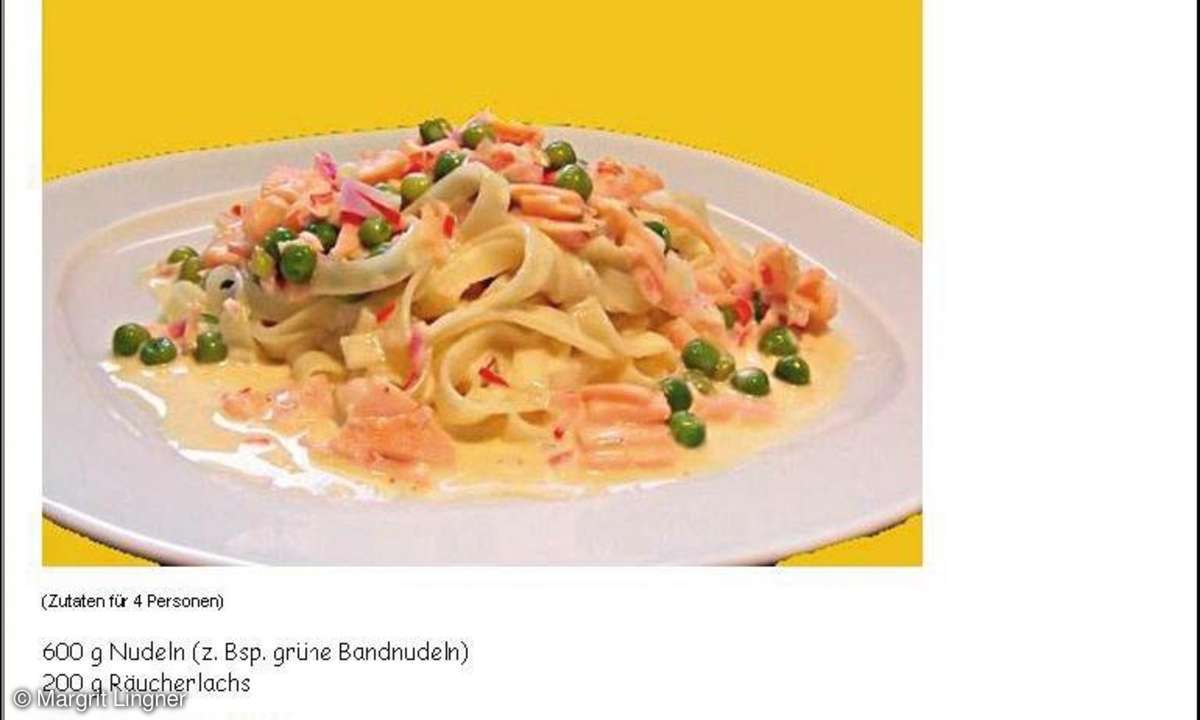
Klicken Sie erneut in der Formatleiste auf den dort stehenden Namen der Formatvorlage (Überschrift 1 + Comic Sans...) und überschreiben Sie den markierten Eintrag mit einem aussagekräftigen Begriff, also etwa Rezept-Überschrift.
Ihre neu angelegte Vorlage wird in der Liste der Formatvorlagen gespeichert und steht Ihnen für alle anderen Rezepte zur Verfügung. Wollen Sie den folgenden Überschriften diese Vorlage zuweisen, klicken Sie in den entsprechenden Textabschnitt, also in die Überschrift und wählen in der Formatleiste die Vorlage Rezepte-Überschrift aus.
Legen Sie auf gleiche Weise jeweils eine Formatvorlage für die Zutatenliste und den Zubereitungstext an. Geben Sie die folgenden Rezepte ein und weisen Sie den Abschnitten die jeweils passende Formatvorlage zu.
2. Schritt: Kopfzeilen mit Seitenzahlen
Wichtige Informationen wie Kapitelname und Seitenzahl gehören in eine Kopf- oder Fußzeile.
Um Kopf- oder Fußzeilen in Ihr Dokument einzufügen, wählen Sie im Menü Ansicht den Punkt Kopf- und Fußzeile. Word wechselt nun in die Seitenlayout-Ansicht. Den Kochbuchtext sehen Sie grau. Ferner wird eine neue Symbolleiste eingeblendet. Über diese Symbolleiste bestimmen Sie Inhalte und Position der Kopf- und Fußzeilen.
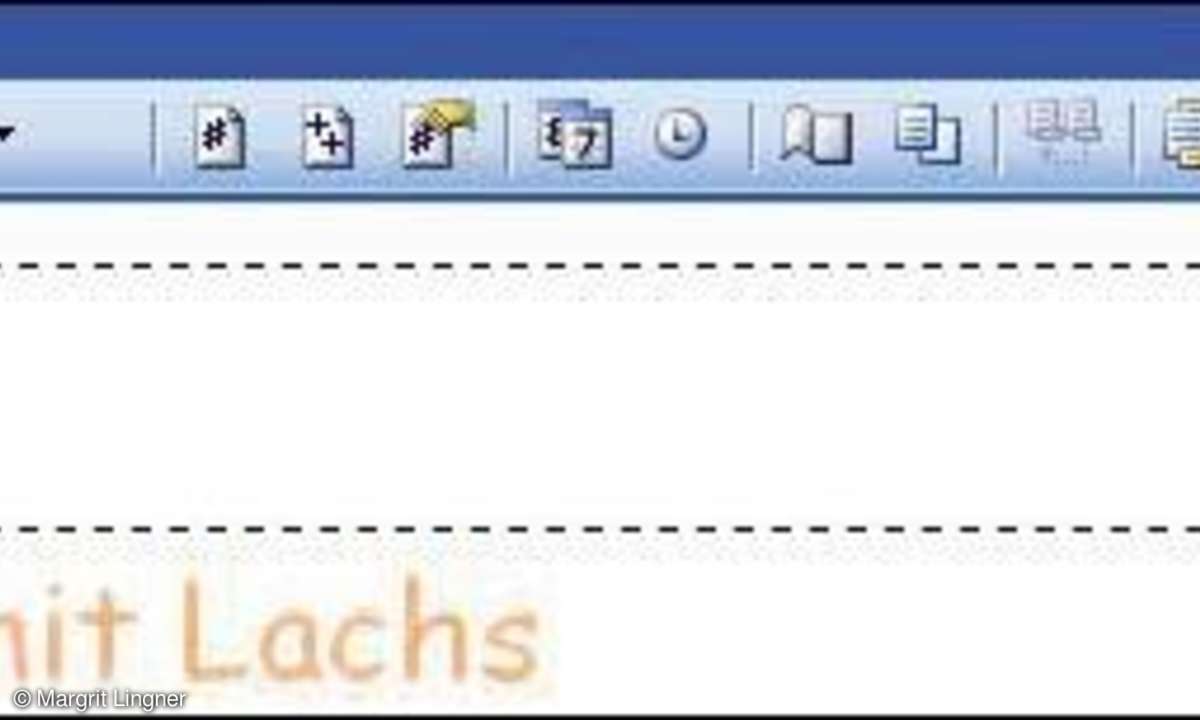
Die Kopfzeile wird von einer gestrichelten Linie eingerahmt. Geben Sie an der Cursorposition in der Kopfzeile die Kapitelüberschrift ein, zum Beispiel Nudelgerichte. Markieren Sie diesen Eintrag und wählen Sie dafür die gewünschte Schriftart, -farbe und -größe aus.
Um eine Seitenzahl einzufügen, drücken Sie die Tab-Taste. Damit wird die Seitenzahl in die Mitte der Seite positioniert. Anschließend klicken Sie in der Symbolleiste Kopf- und Fußzeile auf den Button Seitenzahl einfügen. Die aktuelle Seitenzahl wird an der Cursorposition eingefügt. Soll die Seitenzahl auch die Schriftart wie die Kapitelüberschrift erhalten, markieren Sie sie und weisen Sie die passenden Formatierungen zu. Diese Einstellungen werden automatisch für alle Seiten übernommen und mit fortlaufender Seitenzahl versehen.
Möchten Sie anschließend an dem Text Ihres Dokuments weiterarbeiten, klicken Sie entweder doppelt auf Ihr Dokument.
3. Schritt: Bilder einfügen
Ein Kochbuch benötigt Bilder. Abbildungen von Speisen finden Sie im Internet oder Sie machen selbst ein paar Fotos Ihrer Gerichte. Damit das Essen richtig zur Geltung kommt, sollten Sie es möglichst auf einem einfarbigen Teller fotografieren. Achten Sie auch auf einen möglichst neutralen Hintergrund.
Am einfachsten fügen Sie Bilder über die Symbolleiste Zeichnen ein. Blenden Sie diese über Ansicht/Symbolleisten/Zeichnen ein. Fügen Sie über diese Symbolleiste per Klick auf das Symbol Grafik das gewünschte Foto ein.
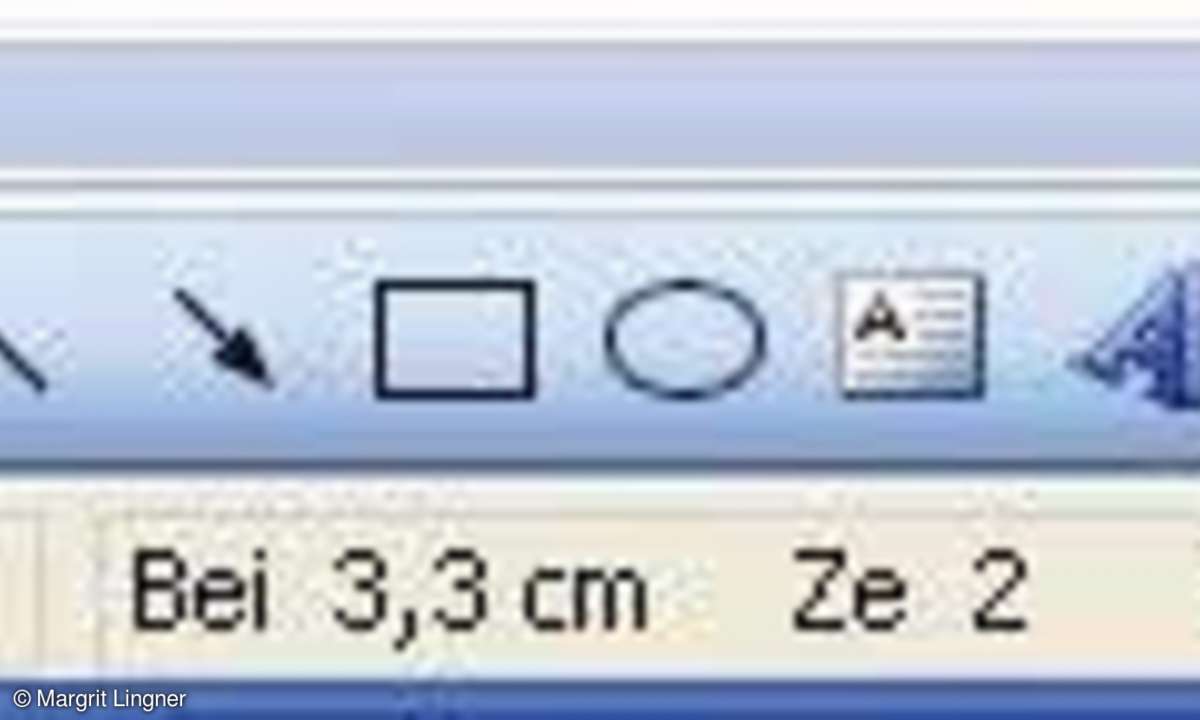
Klicken Sie anschließend doppelt auf das Bild, um dessen Größe festzulegen. Im Dialog Grafik formatieren geben Sie auf der Registerkarte Größe in den Feldern Höhe und Breite die gewünschten Maße Größe in Zentimetern an.
Achten Sie aber darauf, dass die Bilder auf den Folgeseiten alle so ungefähr die gleiche Größe haben. Merken Sie sich also die Maße des eingefügten Bildes. Alternativ ziehen Sie die Bilder mit der Maus auf die gewünschte Größe auf.
4. Schritt: Inhaltsverzeichnis und Register
Zu einem Kochbuch gehört auch ein Inhalts- und ein Stichwortverzeichnis. Haben Sie die Überschriften als Formatvorlage angelegt, stellt Word diese Verzeichnisse automatisch zusammen.
Um ein Inhaltsverzeichnis einzufügen, klicken Sie mit dem Cursor an den Anfang des ersten Rezepts. Fügen Sie mit Strg+Enter eine neue Seite ein und wählen Sie im Menü Einfügen den Eintrag Referenz/Index und Verzeichnisse.
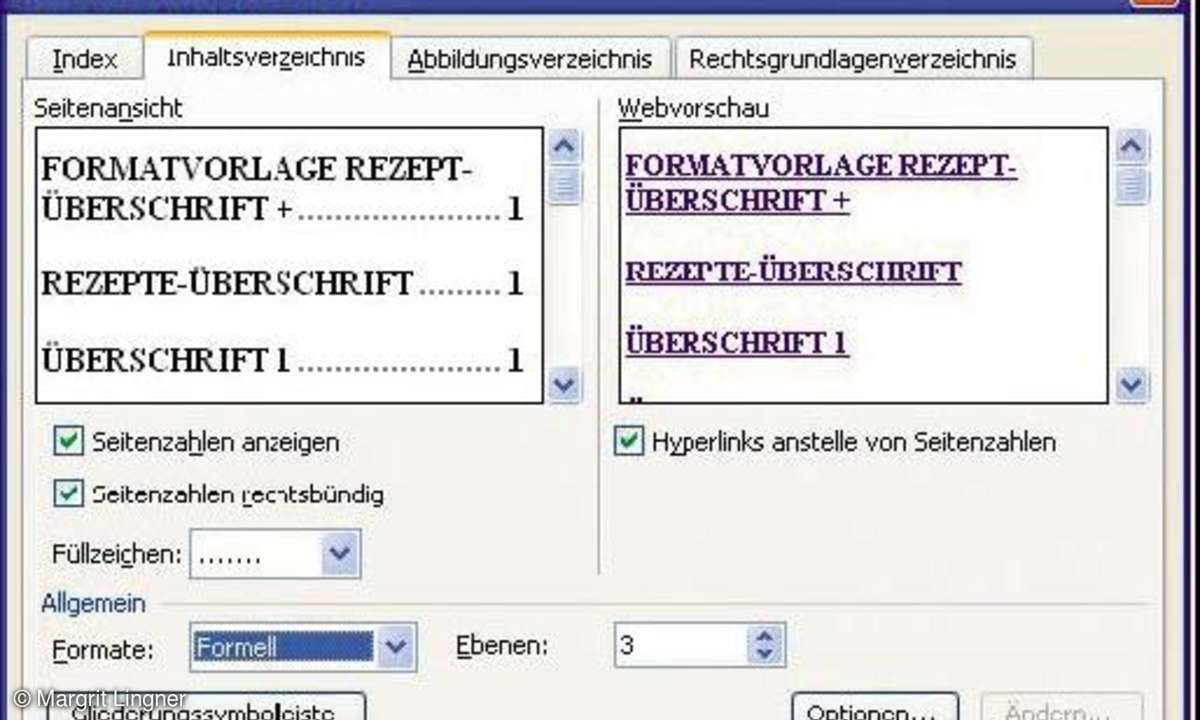
Wechseln Sie zum Register Inhaltsverzeichnis und stellen Sie ein, wie Ihr Inhaltsverzeichnis aussehen soll. Suchen Sie zunächst unter Allgemein/Formate das passende Format für das Inhaltsverzeichnis aus. Klicken Sie in dieser Liste etwa auf Formell, erhält Ihr Inhaltsverzeichnis dann automatisch Punkte als Füllzeichen zwischen Text und Seitenzahl. Nach einem Mausklick auf OK erscheint das Inhaltsverzeichnis auf der leeren Seite.
Ganz ähnlich erstellen Sie auch ein Stichwortverzeichnis: Dafür müssen Sie allerdings erst die Stellen im Text als Indexeinträge kennzeichnen. Markieren Sie also eine Textstelle, etwa einen Rezeptnamen und wählen Sie im Menü Einfügen den Befehl Referenz/Index und Verzeichnisse.
Auf der Registerkarte Index klicken Sie auf die Schaltfläche Eintrag festlegen. In dem dazugehörigen Dialog erscheint der markierte Text im Feld Haupteintrag. Mit Klick auf Festlegen wird der Indexeintrag im Text aufgenommen. Der Dialog bleibt geöffnet. Falls in Ihrem Dokument die Steuerzeichen sichtbar sind, erscheint der Indexeintrag im Rezepttext in geschwungenen Klammern.
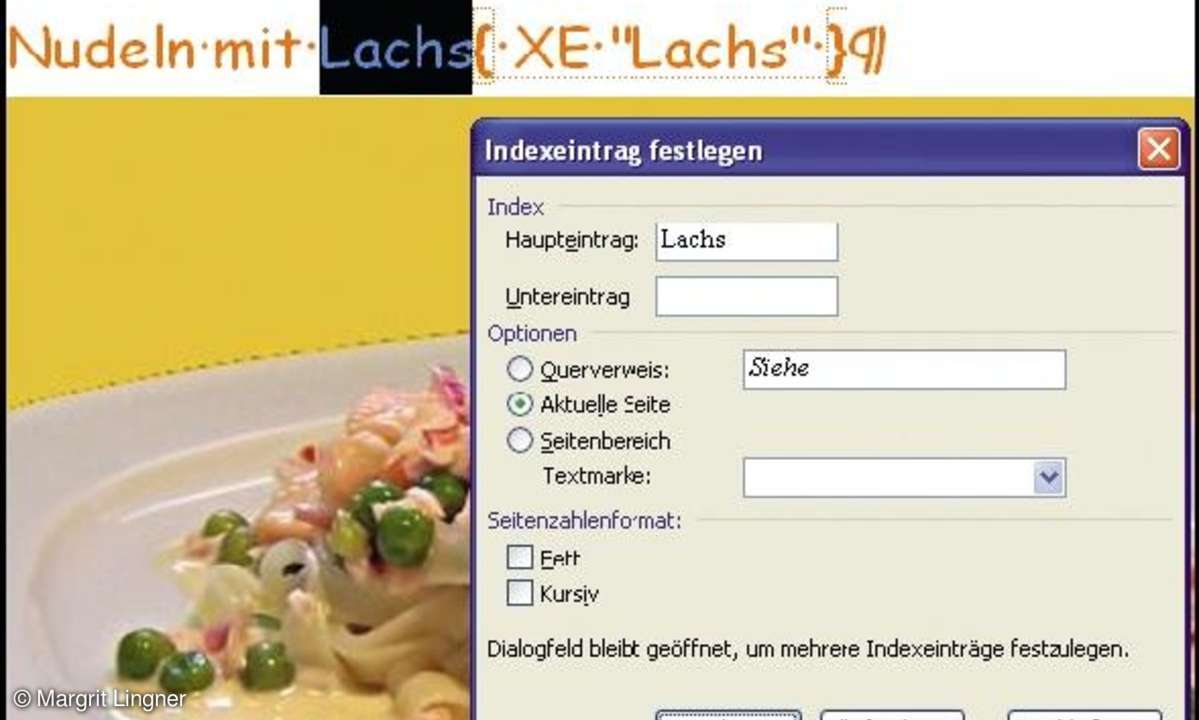
Führen Sie den Cursor in der Datei zu der nächsten Textstelle, die Sie ins Stichwortverzeichnis aufnehmen möchten und wiederholen Sie den Vorgang. Haben Sie alle gewünschten Textstellen als Indexeintrag definiert, beenden Sie den Dialog mit einem Mausklick auf Schließen.
Führen Sie den Cursor ans Ende Ihres Dokuments und drücken Sie die Tastenkombination Strg+Enter, um eine neue Seite einzufügen. Wählen Sie anschließend erneut den Befehl Einfügen/Referenz/Index und Verzeichnisse.
Im Register Index selektieren Sie zunächst das Format für das Stichwortverzeichnis aus. Klicken Sie etwa auf Klassisch. Mit dem Mausklick auf OK erzeugt Word automatisch das Stichwortverzeichnis.











